相信不少网友们都听说过使用GHOST安装系统,但是很多人对于这种老式系统安装方法还是很不清楚,今天小编就苹果电脑为大家讲述下WINPE下如何使用GHOST安装win7系统。
一、准备
U盘一个、启动U盘制作工具——U大师U盘启动盘制作工具、GHOST版Win7系统。
二、步骤
1.使用U大师U盘启动盘制作工具将U盘制作成启动U盘
2.将U盘插上电脑,重启电脑,由于苹果笔记本没有Bios设置,想用U盘启动通常插入U盘,电脑启动时长按“optin键”,便会进入一个开机启动选项界面,如图:
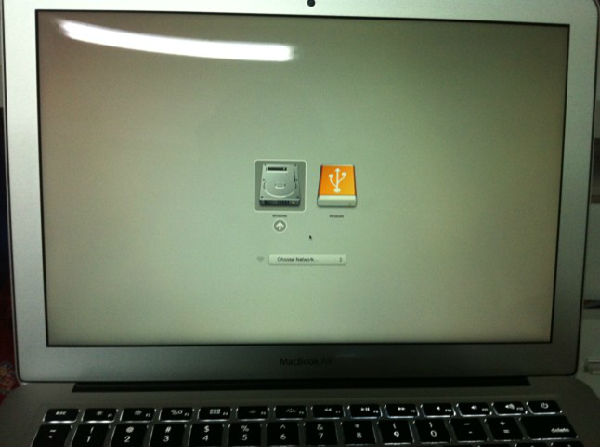
3.使用方向键选择右边的“U盘启动”,按回车键进入,如图:
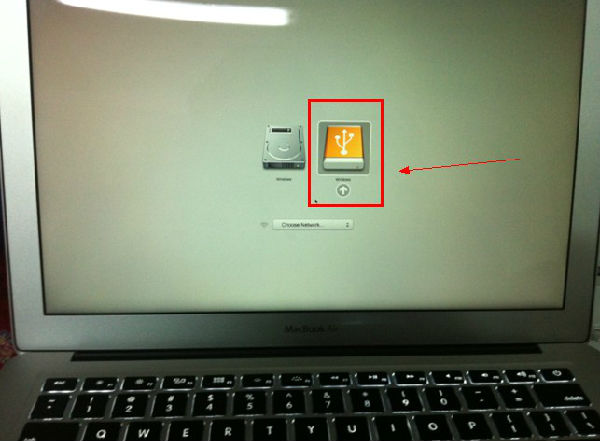
4.将U盘插上电脑,从U盘启动电脑,进入U盘菜单选择界面,可以根据自己的需求选择对应的选项,这里选择【1】。

5.进到PE后,双击桌面“分区工具DiskGenius”图标,会弹出一个界面(接下来我们会进行删除所有分区工作,所以在这之前一定要将数据给备份好)如图: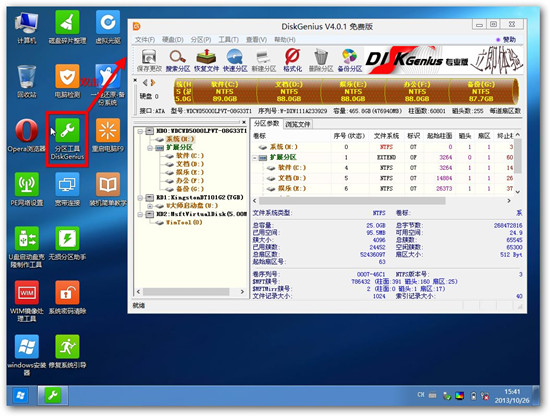
6.在弹出的窗口中你会发现工具栏中的“删除分区”图标为灰色,这时先选中一个硬盘分区然后会看到“删除分区”图标变亮了然后单击它;按照这个方法依次将所有分区都删除掉,如图会发现“删除图标”会再次变灰。
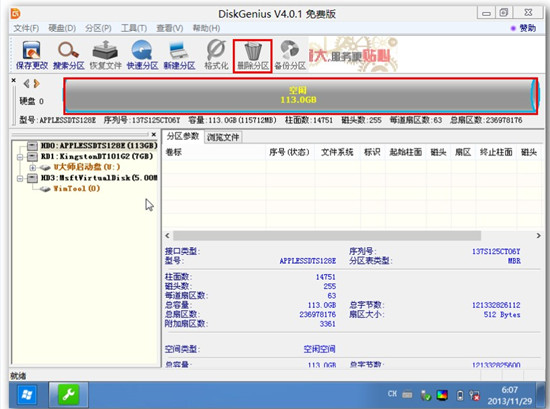
7.删除完所有分区后单击“保存更改”图标,会弹出一个窗口单击“是”如图:
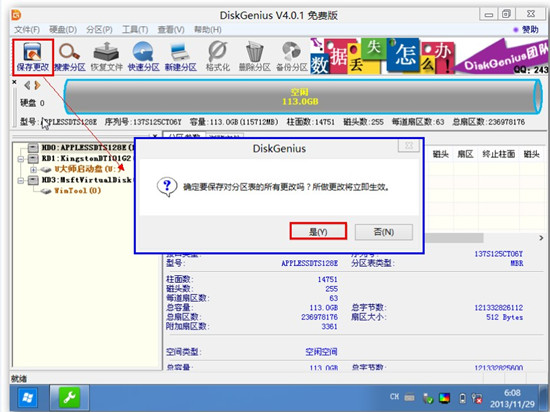
8.然后单击该界面菜单栏中的“硬盘”,选择“转换分区表类型为MBR格式”,会弹出一个界面,点击确定,如图:
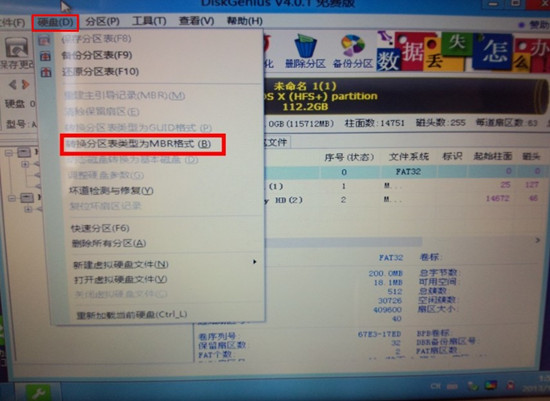
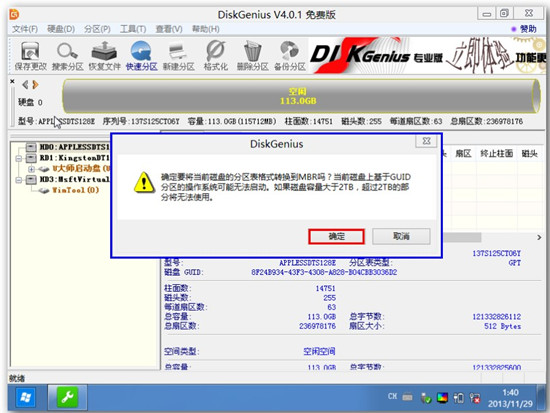
9.接着单击该界面工具栏中的“快速分区”会弹出快速分区窗口,在窗口中我们可以设置分区数目和分区大小,将这些设置完之后单击下方的“确定”按钮。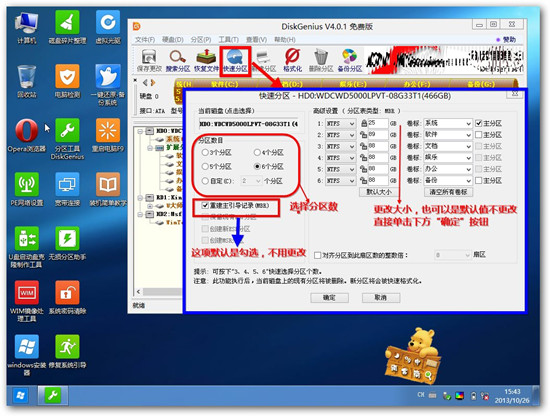
10.分区完毕,再单击界面菜单栏中的“硬盘”,选择“重建主引导记录(MBR)”,会弹出一个界面,点击确定,如图:
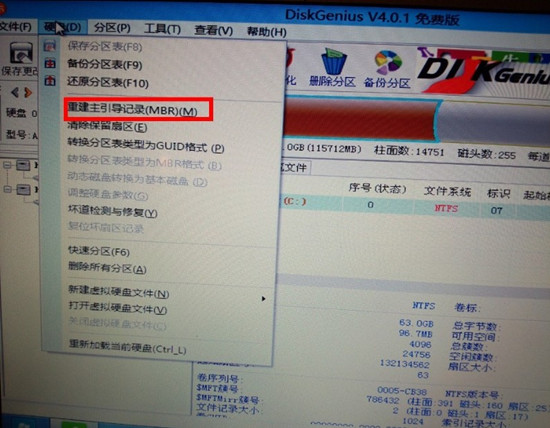
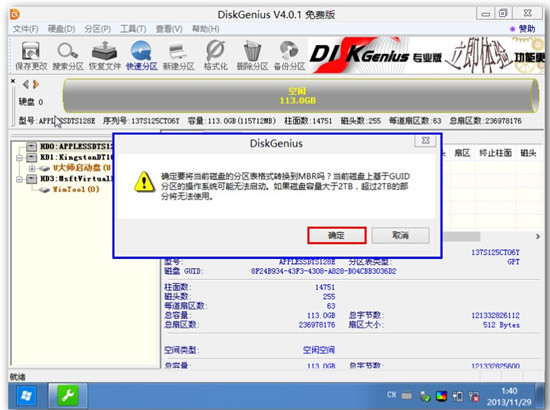
11.双击运行“U大师一键还原备份系统”工具,单击“浏览”,找到刚才准备好的.gho文件,如图:

12.选择好gho文件后,选择系统安装目录(记住这里一定要选择系统盘),点击“开始”,如图:

13.在提示框中,单击“是”按钮,接下来系统的安装将会自动运行,如图:


14. ghost系统安装完毕后,会弹出“还原成功”窗口提示电脑将在15秒后自动重启。
15. 等待电脑重启后,再接着完成后续的系统安装。

鼠标不能动啊苹果一体机装完到那里点不了下一步进不到桌面没有驱动
>>江苏省南京市U大师网友其實可以的,先在Mac系統下管理磁碟分割出windos要用的磁區。再進入U大師照樓主的步驟去做即可無損安裝ghostwin7
13款也可以装GHOST吗
不能先无损分区再把window装在第二个分区上吗
按照这个弄完,想再恢复苹果系统,怎么恢复?
这样苹果的OS是不是就彻底没了?
苹果MACBOOKpro启动时根本不识别USB-FDDUSB-ZIP的U盘啊难道用量产工具真的很麻烦啊
天啦,,,我安一个PRO进系统不能键盘触摸板,什么都点不了,怎么办?
哥们我按照你这个方法把我的MacAir给换“心”了
我现在下载一下管理员说的这个USB3.0的win7系统下载完后,再安装一次看看情况杂样。
安装了WIN7之后键盘鼠标都无法动